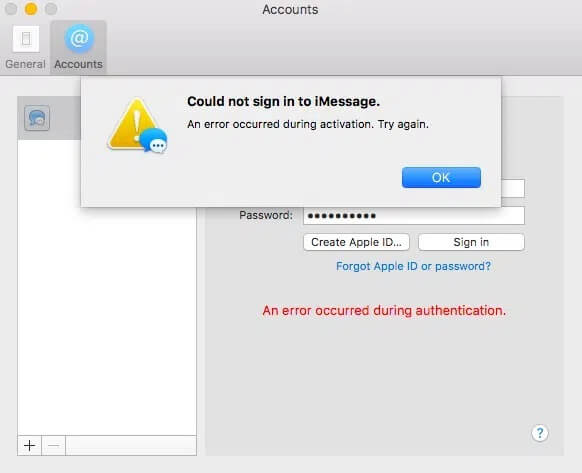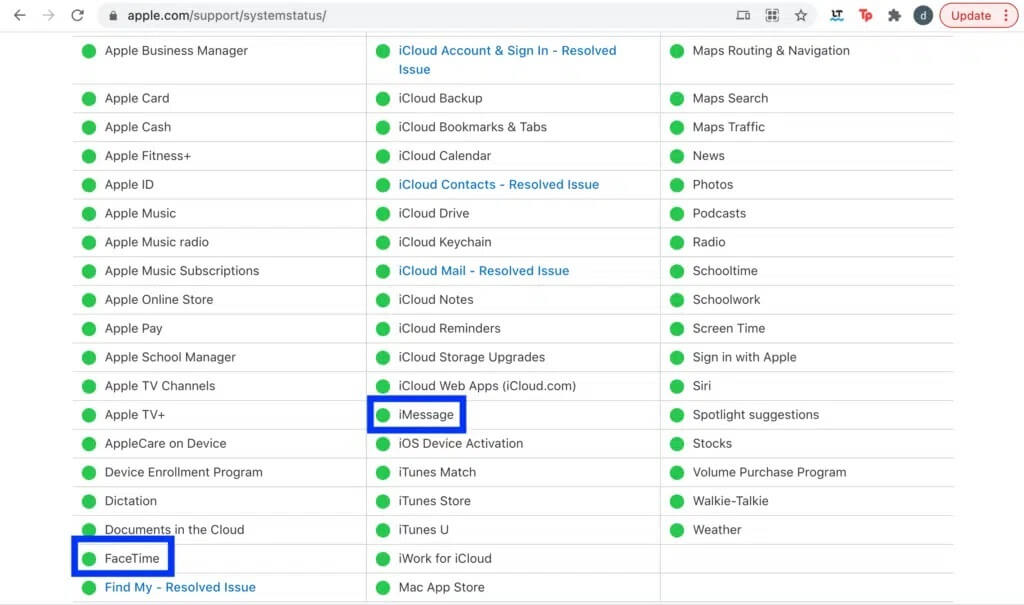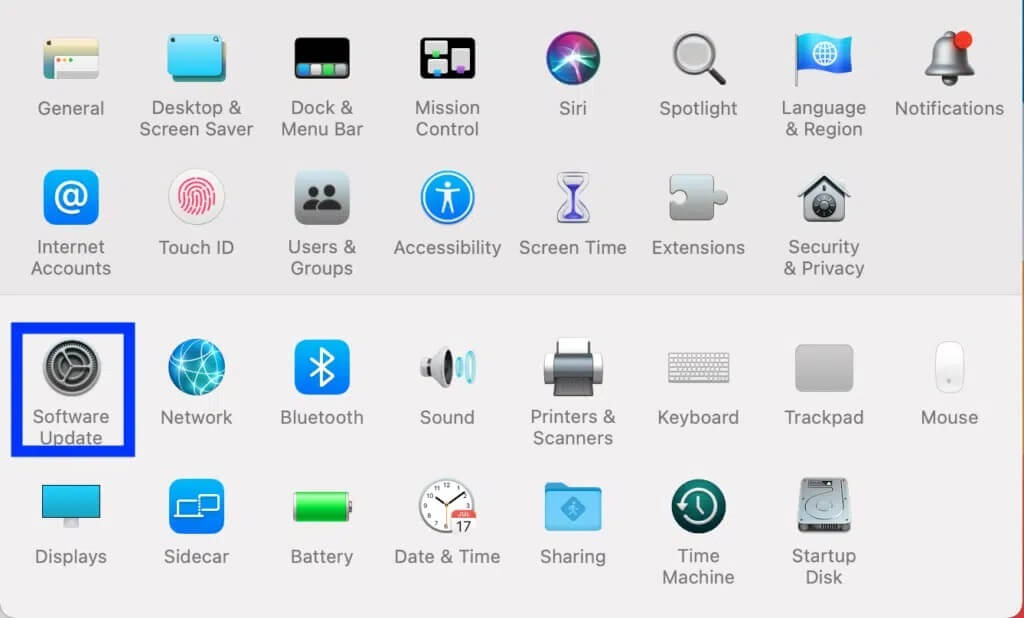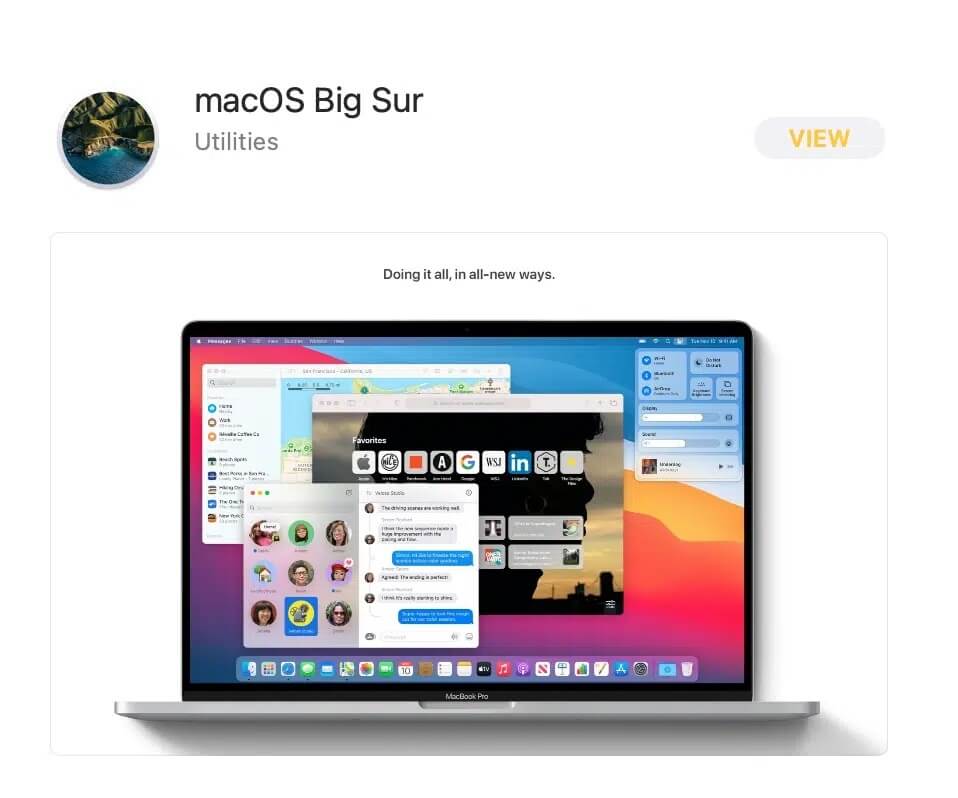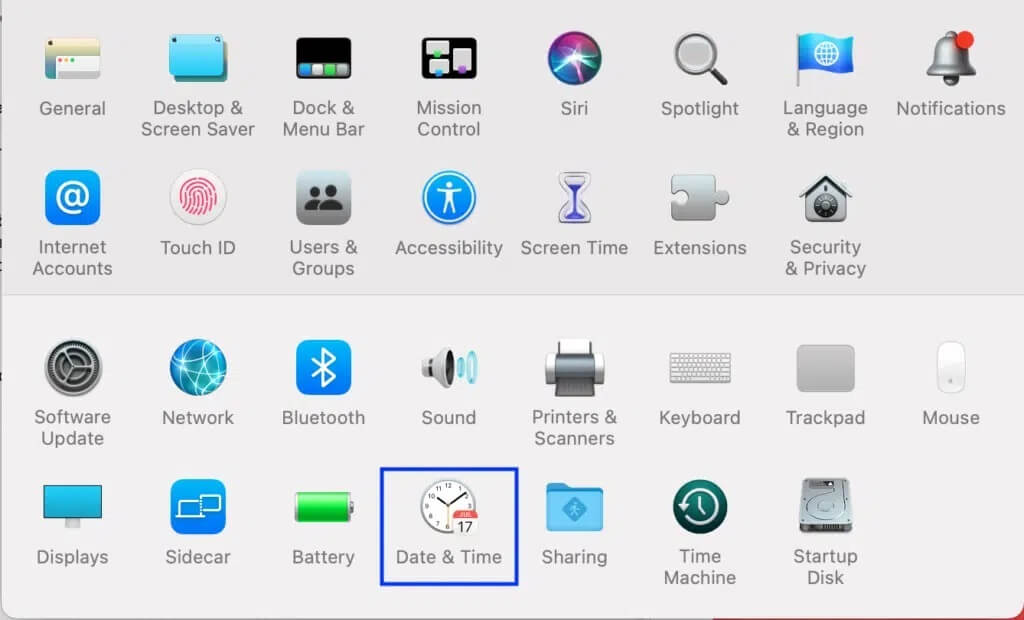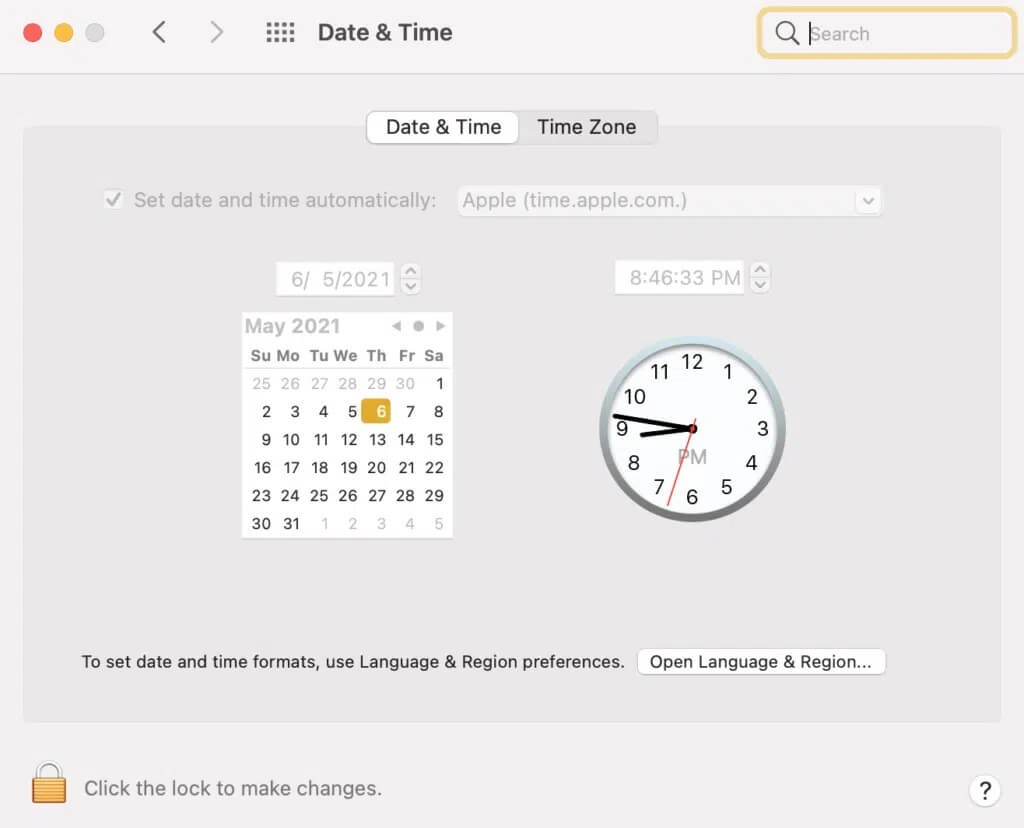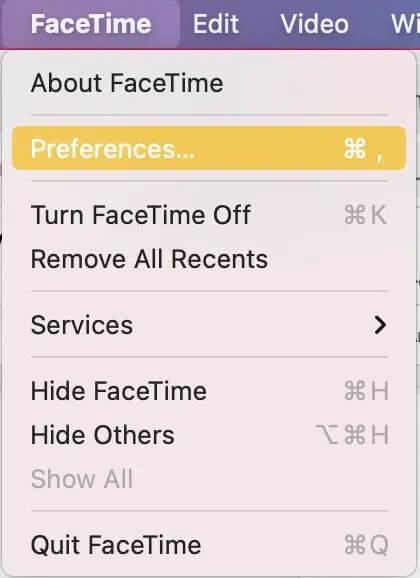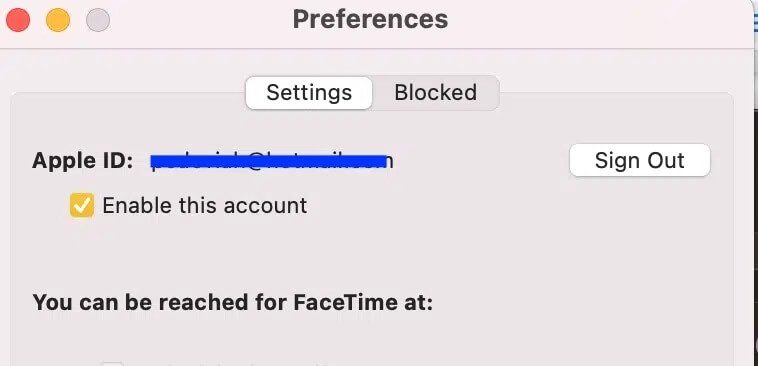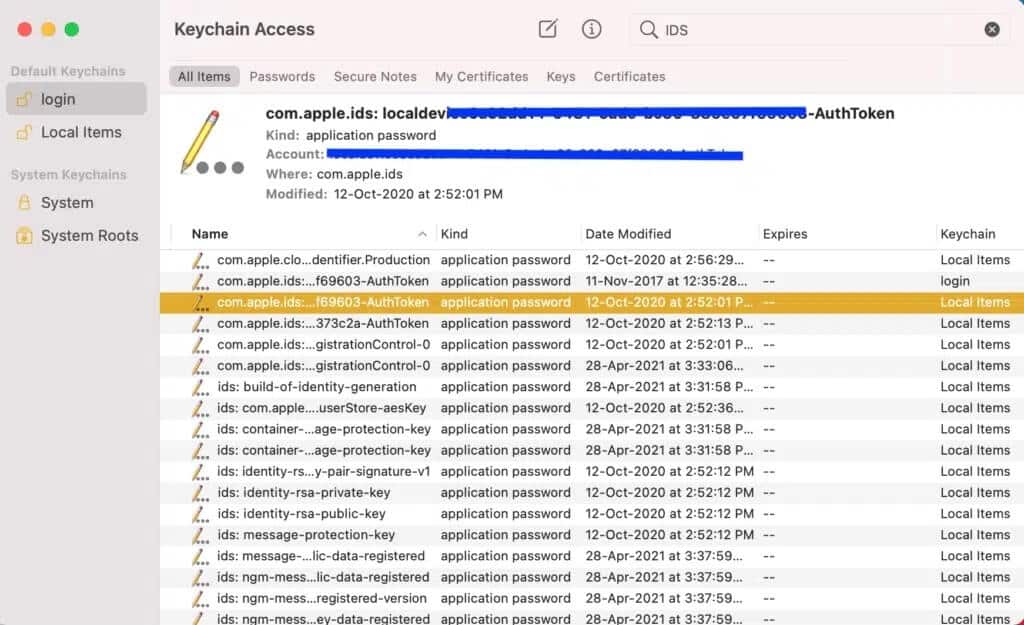Le correctif Entrée n'a pas pu être enregistré sur iMessage ou FaceTime
Cet article explique les méthodes de dépannage qui n'ont pas pu être effectuées Enregistrer une entrée sur iMessage ou FaceTime sur Mac. Les utilisateurs d'Apple peuvent facilement rester en contact avec leur famille et leurs amis via un chat texte ou vidéo via Facetime et iMessage sans avoir à recourir à des applications de médias sociaux tierces. Cependant, il peut y avoir des cas où les utilisateurs iOS/macOS ne peuvent accéder à aucune de ces instances. Plusieurs utilisateurs se sont plaints d'une erreur et d'une erreur d'activation d'iMessage Activez FaceTime. La plupart du temps, il était accompagné d'une notification d'erreur indiquant : Entrée n'a pas pu être enregistrée sur iMessage ou Entrée n'a pas pu être enregistrée sur FaceTime, selon le cas.
Comment réparer l'erreur d'activation d'iMessage et l'erreur d'activation de FaceTime
Bien que vous puissiez vous sentir anxieux ou paniqué lorsque vous ne pouvez pas enregistrer une entrée sur iMessage ou FaceTime sur Mac, ne vous inquiétez pas. Effectuez simplement les méthodes suivantes, une par une, pour le réparer.
Méthode 1 : Résoudre les problèmes de connexion Internet
Une connexion Internet stable est essentielle lorsque vous essayez d'accéder à iMessage ou FaceTime, car vous devrez enregistrer Entrée avec votre identifiant Apple. Par conséquent, assurez-vous que votre connexion Internet est fiable et solide. Si ce n'est pas le cas, effectuez un dépannage de base comme indiqué ci-dessous :
1. Déconnectez Routeur/modem Wi-Fi et reconnectez-le.
2. Sinon, appuyez sur Bouton de réinitialisation pour le réinitialiser.
3. Désactivez le Wi-Fi sur votre Mac Votre. Ensuite, allumez-le après un certain temps.
4. Vous pouvez également utiliser le mode Avion pour actualiser toutes les connexions.
5. Lire aussi Notre guide pour Internet lent? 10 façons d'accélérer votre Internet!
Méthode 2: Vérifiez les serveurs Apple pour arrêter de fonctionner
Il est possible que vous n'ayez pas pu vous connecter à iMessage ou FaceTime sur Mac en raison de problèmes avec le serveur Apple. Il est donc nécessaire de vérifier l'état des serveurs Apple comme suit :
1. Ouvrir Page d'état d'Apple Dans n'importe quel navigateur Web sur votre Mac.
2. Ici, vérifiez l'état de votre serveur iMessage et de votre serveur FaceTime. Référez-vous à la photo donnée pour plus de clarté.
3 a. Si les serveurs sont verts, ils sont opérationnels.
3b. Cependant, le triangle rouge à côté du serveur indique qu'il est en pause.
Méthode 3 : mettre à jour macOS
À chaque mise à jour de macOS, les serveurs d'Apple deviennent plus efficaces et, par conséquent, les anciennes versions de macOS commencent à fonctionner moins efficacement. L'exécution d'un macOS obsolète peut être la cause de l'erreur d'activation d'iMessage et de l'erreur d'activation de FaceTime. Alors, suivez les étapes données pour mettre à jour le système d'exploitation sur votre Mac :
Option 1 : via les préférences système
1. Cliquez Icône pomme dans le coin supérieur gauche de votre écran.
2. Aller à Préférences système.
3. Cliquez Mise à jour du logiciel , Comme montré.
4. Si une mise à jour est disponible, cliquez sur Mettre à jour et suivez l'assistant à l'écran pour télécharger et installer le nouveau macOS.
Option 2 : via l'App Store
1. Ouvrir متجر التطبيقات sur un ordinateur Mac.
2. je cherche Nouvelle mise à jour macOS par exemple Big Sur.
3. Découvrez Mettez à jour la compatibilité avec votre appareil.
4. Cliquez Obtenir, et suivez les instructions à l'écran pour terminer le processus.
Après avoir complété Mise à jour MacOS Vérifiez si Entrée ne peut pas être enregistrée sur iMessage ou le problème Facetime est résolu.
Méthode 4 : Réglez la date et l'heure correctes
Une date et une heure incorrectes peuvent causer des problèmes sur votre Mac. Cela peut également provoquer une erreur d'activation d'iMessage et une erreur d'activation de FaceTime. Ainsi, vous devez régler la date et l'heure correctes sur votre appareil Apple comme suit :
1. Aller à Préférences Système Comme mentionné dans la troisième méthode.
2. Cliquez Date et heure , Comme montré.
3. Ici, réglez la date et l'heure manuellement ou sélectionnez la date et l'heure automatiquement.
Remarque : Il est recommandé de sélectionner le réglage automatique. Assurez-vous de sélectionner d'abord le fuseau horaire en fonction du vôtre.
Méthode 5 : Réinitialiser la NVRAM
La NVRAM est une mémoire à accès aléatoire non volatile qui suit de nombreux paramètres système non essentiels tels que la résolution, la taille, le fuseau horaire, les fichiers de démarrage, etc. Un problème dans la NVRAM pourrait empêcher Entrée de s'enregistrer sur iMessage ou FaceTime sur une erreur Mac. La réinitialisation de la NVRAM est simple et rapide, comme indiqué ci-dessous :
1. Éteignez Allumez votre Mac Votre.
2. Clique sur Touche d'alimentation pour redémarrer votre appareil.
3. Appuyez et maintenez enfoncées les touches Option - Commande - P - R pendant environ 20 secondes jusqu'à ce que le logo Apple apparaisse à l'écran.
4. Enregistrez Entrée sur votre système et reconfigurez les paramètres définis par défaut.
Méthode 6 : Activer l'identifiant Apple pour iMessage et FaceTime
Les paramètres d'iMessage peuvent provoquer une erreur d'activation d'iMessage. De même, vous devez vérifier l'état de l'identifiant Apple sur FaceTime pour corriger l'erreur d'activation de FaceTime. Par conséquent, il est important de s'assurer que votre identifiant Apple est activé pour les deux plates-formes.
1. Ouvrir FaceTime Sur votre Mac.
2. Maintenant, cliquez sur Cliquez sur FaceTime Dans le menu du haut, appuyez sur Préférences , Comme montré.
3. Cochez la case Activer ce compte pour l'identifiant Apple que vous voulez, comme indiqué.
4. Comme le processus est toujours le même pour iMessage et FaceTime, répétez donc la même chose pour l'application iMessage.
Méthode 7 : Modifier les paramètres d'accès au trousseau
Enfin, vous pouvez essayer de changer Paramètres d'accès au trousseau Pour résoudre le problème Entrée n'a pas pu être enregistré sur iMessage ou Facetime comme ci-dessous :
1. Accédez au dossier Utilitaires, puis cliquez sur Accès au trousseau comme indiqué.
2. Tapez IDS dans la barre de recherche dans le coin supérieur droit de l'écran.
3. Dans cette liste, recherchez votre fichier Apple ID qui se termine par AuthToken, comme indiqué ci-dessous.
4. Supprimez ce fichier. S'il y a plusieurs fichiers avec la même extension, supprimez-les tous.
5. Redémarrez votre Mac et essayez d'enregistrer Entrée sur FaceTime ou iMessage.
Nous espérons que vous avez pu résoudre Entrée incapable de se connecter à iMessage ou Facetime grâce à notre guide utile et complet. Faites-nous savoir quelle méthode vous convient le mieux. Si vous avez des questions ou des suggestions, déposez-les dans la section des commentaires.